Зазвичай флеш-плеєр встановлюється, а потім оновлюється автоматично, але якщо у вас є низька швидкість підключення до мережі інтернет, то пропозиція встановити або оновити флеш-плеєр може здатися після завантаження вашим браузером дистрибутива утиліти. Це може зайняти досить багато часу. При цьому ви побачите вікно, де є попередження, як на малюнку в браузері Internet Explorer 7. Таким чином дана установка є не дуже зручною, адже система може зажадати подальшу перезавантаження. Іноді рекомендується встановлювати додаток вручну, завантажуючи з сайту виробника.
викликати майстра?
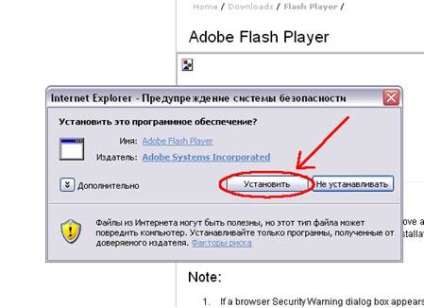
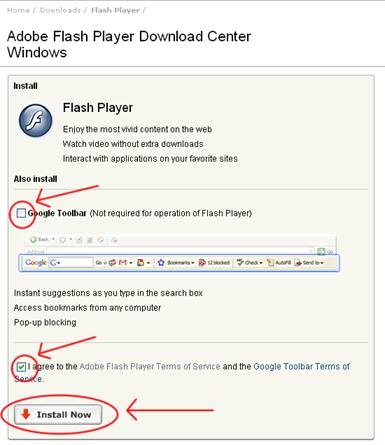
Тепер на запит браузера встановити надбудову "Adobe Flash Player", дозвольте йому це дія. Натисніть на запит правою кнопкою миші, а потім з списку виберіть пункт "Встановити елемент ActiveX."
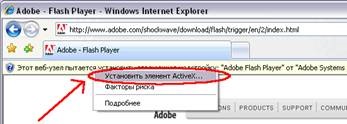
У новому вікні, яке з'явиться, натисніть на кнопку «Встановити», тим самим дозволивши установку програми. Почекайте деякий час, щоб закінчилася завантаження. Розмір дистрибутива додатка має близько 2.5 мегабайт.
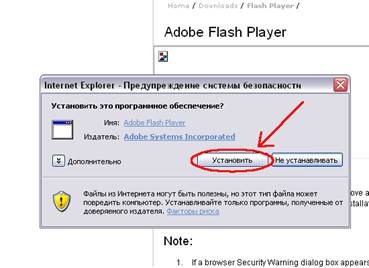
Після того як ви завантажили і встановили флеш-плеєр, відкриється сторінка, що має анімовану панель і напис "Adobe Flash Player successfully installed", яка означає, що програма була успішно встановлена.
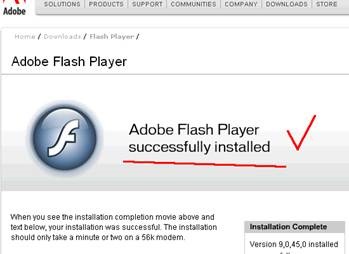
Після цього почнеться скачування файлу. Почекайте деякий час, щоб файл Завантажити, а потім відкрийте його. Установчий файл буде знаходитися на робочому столі і мати назву «install_flash player.exe».
Install Flash Player.exe
Відкриється нове вікно, де слід натиснути кнопку «Виконати». Після цього відкриється вікно, де написано, які програми слід закрити. Закрийте ваш браузер, потім натисніть кнопку «Спробувати». Тепер можете оновити ваш браузер, і працювати вже з наявною програмою.
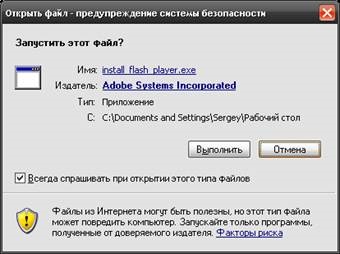
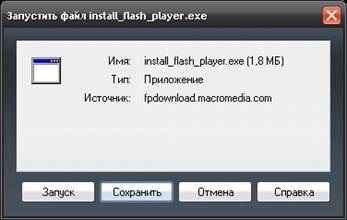
Після цього почнеться скачування файлу. Далі ви побачите вікно.
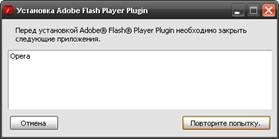
Закрийте ваш браузер. Далі натисніть «Спробувати». Після процесу установки з'явиться кнопка «Закрити». Натисніть на неї. Тепер можете використовувати браузер.
На вихідних та у святкові дні
гарантії
на роботи
і комплектуючі
Висока кваліфікація фахівців
Конкурентного низькі ціни